-
Desde el árbol de recursos, pulse sobre Contenido con el botón derecho y seleccione Nueva carpeta.
Se abre el cuadro de diálogo Nueva carpeta, como se muestra en la siguiente imagen.
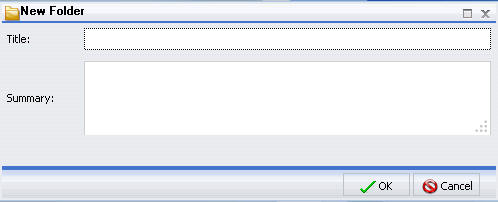
-
Introduzca el título y el resumen de la nueva carpeta.
Nota: El nombre único de la carpeta es un derivado del título. Se permiten los caracteres no alfanuméricos, excepto el de subrayado. Los espacios se convierten automáticamente en caracteres de subrayado y se elimina el resto de caracteres alfanuméricos. Si lo prefiere, puede modificar el nombre más adelante. El resumen es opcional.
- Pulse Aceptar.